解决Android开发中Toast不显示问题:常见原因及解决方案
在Android开发过程中,Toast作为一种轻量级的用户提示工具,广泛用于显示简短的信息。然而,不少开发者在使用Toast时遇到了一个常见问题——Toast不显示。本文将详细探讨这一问题的各种可能原因及其相应的解决方案。
一、常见原因分析
未调用show()方法
这是初学者最常犯的错误之一。创建Toast对象后,如果不调用show()方法,Toast自然不会显示。
Toast.makeText(context, "Hello, World!", Toast.LENGTH_SHORT).show();
在非UI线程中调用Toast
Android的UI操作必须在主线程(UI线程)中进行。如果在子线程中直接调用Toast,程序会报错。
new Thread(new Runnable() {
@Override
public void run() {
Looper.prepare();
Toast.makeText(MainActivity.this, "Hello from Thread", Toast.LENGTH_SHORT).show();
Looper.loop();
}
}).start();
上下文错误
Toast需要一个正确的上下文来显示。如果在非Activity类中创建Toast,需要传入正确的上下文。
// 在Fragment中
Toast.makeText(getContext(), "Hello from Fragment", Toast.LENGTH_SHORT).show();
线程占用时间过长
如果在调用Toast的show()方法后,紧接着让主线程休眠的时间不小于Toast显示的时间,Toast可能无法显示。
Toast.makeText(context, "Hello, World!", Toast.LENGTH_SHORT).show();
try {
Thread.sleep(2000); // 不推荐这样做
} catch (InterruptedException e) {
e.printStackTrace();
}
应用通知权限被关闭
在某些情况下,用户可能在系统设置中关闭了应用的通知权限,导致Toast无法显示。
// 检查通知权限
if (ContextCompat.checkSelfPermission(context, Manifest.permission.SYSTEM_ALERT_WINDOW) != PackageManager.PERMISSION_GRANTED) {
// 请求权限
}
虚拟机问题
在Android Studio的模拟器上测试时,有时虚拟机的状态可能导致Toast不显示。此时可以尝试清空虚拟机数据或重新加载虚拟机。
二、解决方案
确保调用show()方法
检查代码中是否遗漏了show()方法的调用。
在子线程中使用Looper
如果需要在子线程中显示Toast,可以使用Looper来创建一个消息循环。
new Thread(new Runnable() {
@Override
public void run() {
Looper.prepare();
Toast.makeText(MainActivity.this, "Hello from Thread", Toast.LENGTH_SHORT).show();
Looper.loop();
}
}).start();
使用Handler传递消息
通过Handler将Toast的显示操作传递到主线程。
“`java
private final Handler handler = new Handler(Looper.getMainLooper());
handler.post(new Runnable() {
@Override
public void run() {
Toast.makeText(context, "Hello from Handler", Toast.LENGTH_SHORT).show();
}
});
4. **检查并请求通知权限**
确保应用具有显示通知的权限。
```java
if (Build.VERSION.SDK_INT >= Build.VERSION_CODES.O) {
NotificationManager notificationManager = (NotificationManager) getSystemService(Context.NOTIFICATION_SERVICE);
if (notificationManager != null && !notificationManager.areNotificationsEnabled()) {
// 引导用户去设置开启通知权限
}
}
清空虚拟机数据
在Android Studio中,如果模拟器上的Toast不显示,可以尝试清空虚拟机数据或重新加载虚拟机。
三、案例分析
案例1:子线程中显示Toast
new Thread(new Runnable() {
@Override
public void run() {
Looper.prepare();
Toast.makeText(MainActivity.this, "Hello from Thread", Toast.LENGTH_SHORT).show();
Looper.loop();
}
}).start();
在这个案例中,通过在子线程中调用Looper.prepare()和Looper.loop(),成功创建了一个消息循环,使得Toast能够在子线程中显示。
案例2:通知权限被关闭
某开发者发现Toast无法显示,排查后发现是用户在系统设置中关闭了应用的通知权限。通过引导用户重新开启通知权限,问题得以解决。
四、总结
Toast不显示的问题在Android开发中较为常见,但通过仔细排查和采取相应的解决方案,绝大多数情况下都能顺利解决。希望本文提供的分析和解决方案能帮助开发者更好地应对这一难题,提升开发效率和用户体验。
在实际开发过程中,遇到问题时,多从代码逻辑、系统权限、环境配置等多个角度进行综合分析,往往能更快地找到问题的根源。祝大家开发顺利!